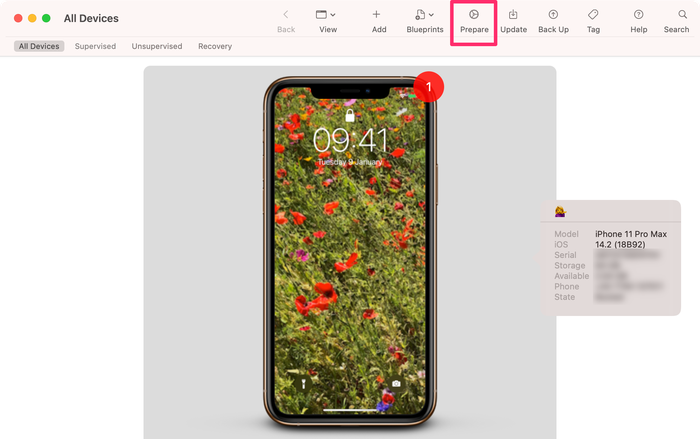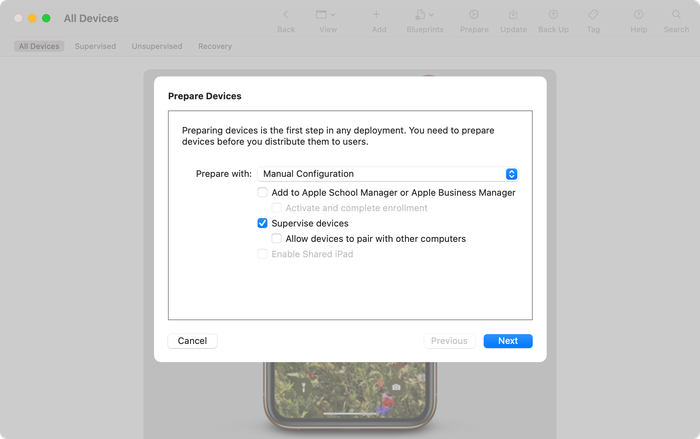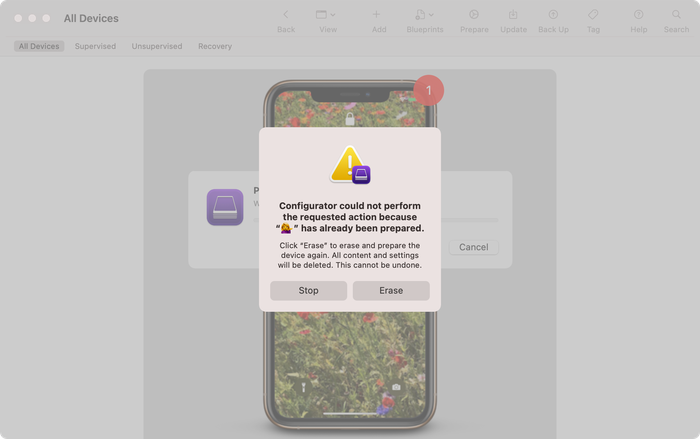Como proteger os dados do iPhone com bloqueio de par e supervisão
Neste artigo, vamos dar uma olhada mais de perto em uma maneira obscura, mas altamente eficaz, de aumentar a segurança do seu telefone: o bloqueio de par .
O que é emparelhamento?
O emparelhamento cria uma conexão confiável entre o seu iPhone e um computador. Por exemplo, quando você conecta seu iPhone a um computador com um cabo USB, é solicitado que você conceda acesso total e, uma vez aceito, o emparelhamento ocorre e uma chave confiável é mantida para conexões futuras. Uma conexão é criada entre o iPhone e o computador para que aplicativos como o iTunes possam se comunicar com o seu dispositivo. A má notícia é que os aplicativos forenses que podem coletar seus dados podem usar a mesma chave de conexão para se comunicar remotamente com o seu iPhone.
Assim que um iPhone for emparelhado com um computador, esse computador terá acesso total a todas as informações pessoais armazenadas em seu dispositivo. Isso significa que o computador pode obter acesso a todas as fotos, notas, vídeos, mensagens e - com o conhecimento certo - os hackers podem até mesmo quebrar as senhas de aplicativos de terceiros. Seu iPhone pode ser acessado mesmo quando está bloqueado com um código PIN.
O que é travamento de par?
O bloqueio de emparelhamento de seu iPhone permite bloquear qualquer aplicativo forense que tente se comunicar com seu dispositivo iOS, evitando novos emparelhamentos. Você está emparelhando-o com um único computador - o seu - e evitando que ele seja emparelhado com qualquer outro.
O bloqueio do iPhone requer que você apague todos os dados do seu dispositivo. Por esse motivo, recomendamos apenas emparelhar novos telefones ou criar um backup de seu iPhone antes de emparelhar.
O seu iPhone já está emparelhado com o seu computador?
Uma chave privada é criada quando você emparelha seu iPhone a um computador. Esta chave é armazenada no seu iPhone e no computador com o qual você emparelhou. Você pode encontrar um registro de pareamento do seu dispositivo facilmente, fazendo o seguinte:
- No macOS, abra o Terminal e cole o seguinte:
open /var/db/lockdown - Se você estiver usando o Windows, vá para
%ProgramData%/Apple/lockdownno Explorer
Etapas que você precisa adotar para bloquear seu iPhone
Faça o download do Apple Configurator na App Store do seu Mac e abra-o
Conecte seu iPhone ao computador via USB, selecione seu iPhone no Apple Configurator e clique em "Preparar"
![Botão "Preparar" do Apple Configurator Apple Configurator's "Prepare" button]()
Botão "Preparar" do Apple Configurator Selecione
Manual Configurationno menu suspenso, marqueSupervise devicese desmarqueAllow devices to pair with other computers![Certifique-se de desmarcar a caixa para evitar o emparelhamento com outros computadores Make sure you uncheck the box to prevent pairing with other computers]()
Certifique-se de desmarcar a caixa para evitar o emparelhamento com outros computadores Clique em
NextselecioneDo not enroll in MDMna lista suspensa e clique emNextnovamente.- Clique em
Skipquando for solicitado seu ID Apple e escolha qualquer nome que você gostaria de 'criar uma organização'. - Clique em Avançar e em
Prepare. Você precisará inserir sua senha de administrador neste momento e receberá uma mensagem de aviso explicando que todos os dados serão apagados de seu dispositivo se você continuar. Certifique-se de ter feito backup de todos os dados do iPhone antes de continuar.
![O configurador da Apple pode afirmar que seu dispositivo já foi preparado Apple configurator may state that your device has already been prepared]()
O configurador da Apple pode afirmar que seu dispositivo já foi preparado
Apenas lembre-se: se você fizer isso, você não poderá sincronizar ou conectar seu iPhone com qualquer outro computador. Mas nem os bandidos.